大神教你如何在win10官网上win10
- 2017-09-23 17:30:05 分类:win10
有好多准备的升级win10系统的用户在win10的推出以后,表现的茫然,因为面对更高深的win10官网不知道该怎么下载win10了,为了那部分人能够用上win10,小编这就向大家分享在win10官网上下载win10的经验。
那些急于体验升级Windows 10系计划的网友,在尝试了多遍的在官网上下载操作后,发现行不通,就放弃了要知道要使用win10,需要首先获得安装Windows10官网所需的许可,然后下载并运行媒体创建工具。下面小编就来说说如何在win10官网上下载win10。
登陆MicroSoft官方网站会员中心,https://insider.windows.com/?lc=1033,点击“登陆”。
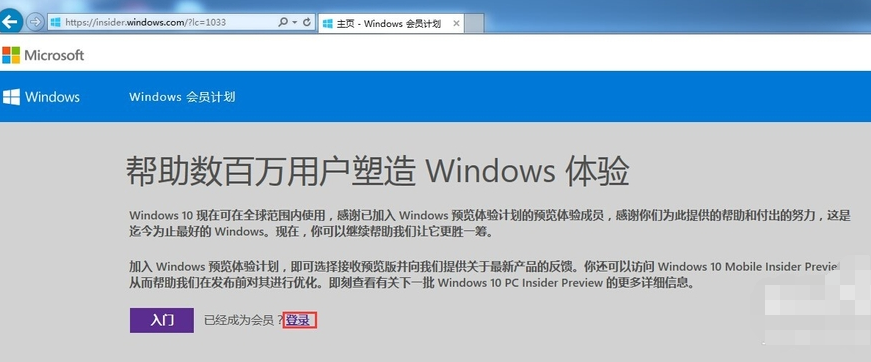
微软官网示例1
使用hotmail邮箱或者开发者帐号登陆
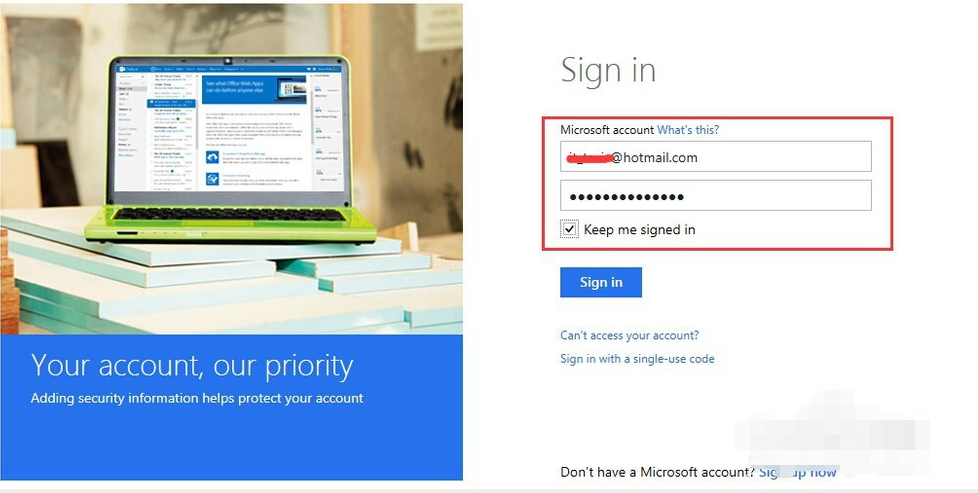
微软官网示例2
选择“获取Windows 10”
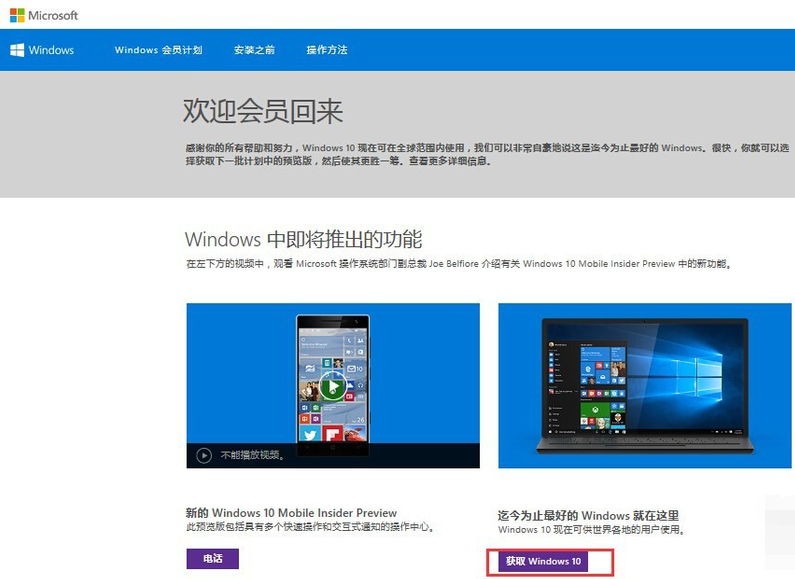
微软官网示例3
跳转到Windows 10下载页面

微软官网示例4
选择第一个,即Windows 10。
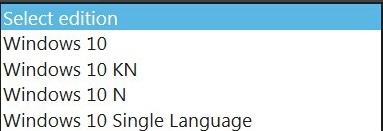
微软官网示例5
选择好之后点击“Confirm”确认
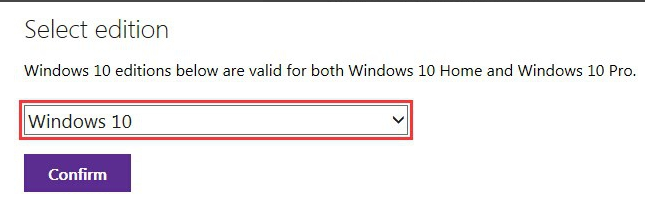
微软官网示例6
选择“chinese Simplified”简体中文版。点击“Confirm”。
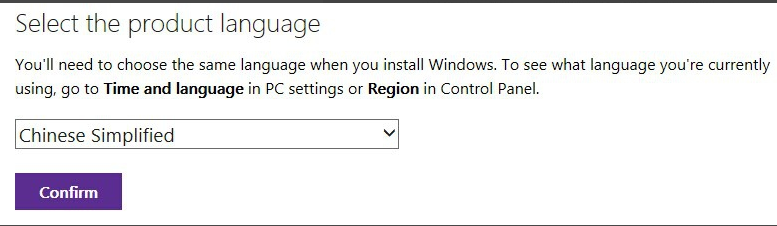
微软官网示例7
选择需要下载的版本,根据自己的机器配置选择需要下载的版本
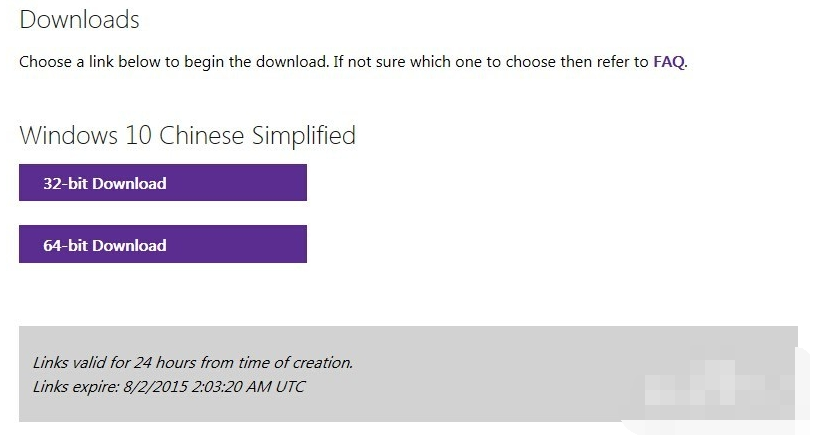
微软官网示例8
下载大小为4GB,准备好足够的硬盘空间,点击“保存”
![]()
微软官网示例9

微软官网示例10
以上就是如何在win10官网上下载win10的操作了。